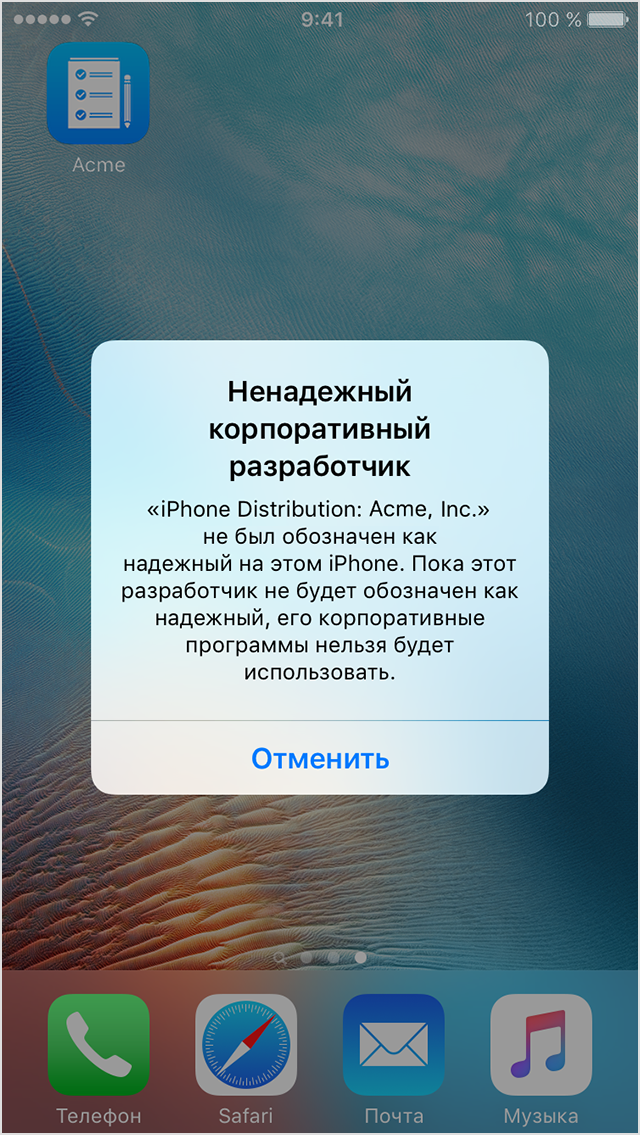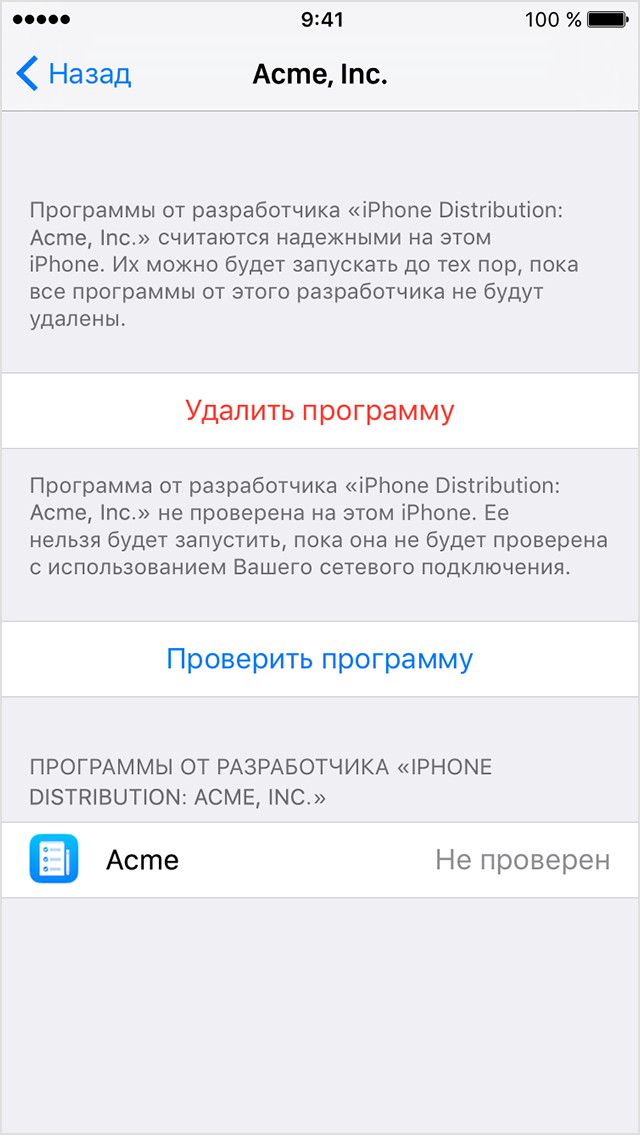Что это за «Ненадежный корпоративный разработчик» такой и откуда он взялся?
Как мы с вами знаем, все программы на iPhone или iPad устанавливаются через App Store. Это стандартная практика для большинства «обычных» пользователей. Однако, надо понимать, что устройства Apple используются не только в так называемом массовом сегменте, но и в различных крупных компаниях.
Причем, данное использование не ограничивается простыми звонками и сообщениями. У бизнеса всегда есть какие-то нетривиальные задачи, для решения которых нужны узкоспециализированные программы.
А где их взять? Правильно, «сделать» самостоятельно. Ну хорошо, сделали. А как теперь установить их на устройство? Отправить в App Store и потом загрузить оттуда? Все это очень долго, да и кому они там нужны, кроме сотрудников именно вашей компании?
Поэтому, Apple и «придумала» для iOS такую штуку, как установка корпоративных программ. Да, все делается на свой страх и риск (потому что никто ничего не проверяет), зато быстро и не надо «заморачиваться» с App Store.

Так что изначально задумка была именно такая — использование специальных программ в узкой корпоративной среде или, например, их тестирование перед добавлением в App Store.
Однако, сейчас данный способ все чаще используется для совершенно других целей. С его помощью устанавливаются те приложения, которые по каким-то причинам запрещены к распространению через официальный магазин Apple.
Установка корпоративной программы и доверия к ней вручную
Читайте так же
При первом открытии корпоративной программы, установленной вручную, выводится уведомление о том, что разработчик этой программы не является доверенным на данном устройстве. Это сообщение можно игнорировать, но в таком случае вы не сможете открыть программу.
Отключаем «ненадежного разработчика» в iOS 9
Ссылочка: .
После закрытия сообщения можно установить доверие к разработчику программы. Выберите «Настройки» > «Основные» > «Профили» или «Профили и управление устройством». Под заголовком «Корпоративная программа» вы увидите профиль для разработчика.
Читайте так же
Нажмите имя профиля разработчика под заголовком «Корпоративная программа», чтобы установить доверие для данного разработчика.
Будет выведен запрос на подтверждение вашего выбора. Когда профиль станет доверенным, вы сможете вручную устанавливать другие программы данного разработчика и сразу же открывать их. Разработчик останется доверенным до тех пор, пока вы не воспользуетесь кнопкой «Удалить программу» для удаления всех программ данного разработчика.
Для проверки сертификата разработчика при установке доверия необходимо подключение к Интернету. Если ваша сеть защищена брандмауэром, убедитесь, что его настройки разрешают соединения с веб-сайтом https://ppq.apple.com. Если при установке доверия к программе устройство не подключено к Интернету, на экране отобразится сообщение «Не проверен». Чтобы использовать программу, подключитесь к Интернету и нажмите кнопку «Проверить программу».
После проверки программы в первый раз устройство iPhone, iPad или iPod touch должно периодически перепроверять сертификат разработчика для поддержания доверия. Если перепроверить не удается, возможен вывод сообщения о том, что проверка скоро истечет. Для поддержания доверия подключите устройство к Интернету и нажмите кнопку «Проверить программу» или запустите саму программу.
Информация о продуктах, произведенных не компанией Apple, или о независимых веб-сайтах, неподконтрольных и не тестируемых компанией Apple, не носит рекомендательного характера и не рекламируются компанией. Компания Apple не несет никакой ответственности за выбор, функциональность и использование веб-сайтов или продукции сторонних производителей. Компания Apple также не несет ответственности за точность или достоверность данных, размещенных на веб-сайтах сторонних производителей. Помните, что использование любых сведений или продуктов, размещенных в Интернете, сопровождается риском. За дополнительной информацией обращайтесь к поставщику. Другие названия компаний или продуктов могут быть товарными знаками соответствующих владельцев.
Установка всех программ для айфонов осуществляется через AppStore. Для рядовых пользователей это стандартные действия. Но гаджеты Apple также используют крупные компании, которые кроме обычных звонков и сообщений часто решают с использованием данной техники нестандартные вопросы, для них требуется установка узкоспециализированных программ. Делают их индивидуально для конкретных пользователей, после чего устанавливают на устройство. Использовать AppStore в этом случае непрактично, так как долго. В связи с этим компания Apple создала для iOS специальную возможность установки программ корпоративного направления. Это позволяет установить программу собственной разработки быстро и удобно.
Изначально разработка применялась именно в таком направлении, но сегодня этот способ применяют также для других целей – для установки запрещенных к скачиванию через маркет приложений для Apple.
Чтобы избавиться от постоянно появляющегося сообщения о том, что разработчик ненадежный, нужно его добавить в список и сделать доверенным. Или сбросить програмку, требующую обозначить конкретного разработчика как надежного.
Для этого нужно:
После выполнения этих действий разработчик будет отнесен к доверенным для данного айфона или айпада. Программы перестанут выдавать эту ошибку.
Так как же избавиться от этого сообщения?
Для того чтобы убрать предупреждение о «Ненадежном корпоративном разработчике», можно:
- Удалить ту программу, которая требует обозначить разработчика надежным.
- Добавить разработчика в список доверенных.
По первому пункту вопросов, я думаю, нет. Удалили и забыли:)
Со вторым все тоже очень просто:
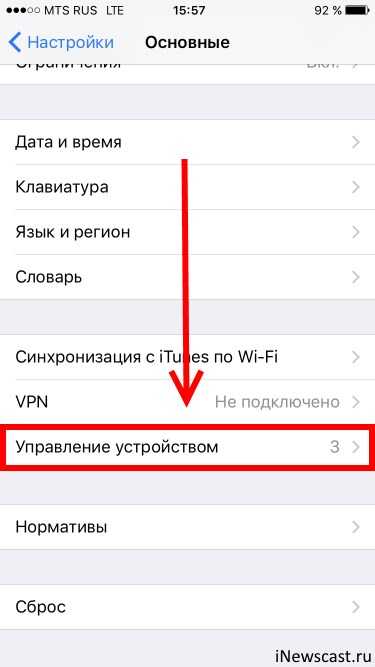
Все, теперь разработчик считается доверенным для вашего iPhone или iPad — его программы будут запускаться без каких-либо ошибок.
Установка всех программ для айфонов осуществляется через AppStore. Для рядовых пользователей это стандартные действия. Но гаджеты Apple также используют крупные компании, которые кроме обычных звонков и сообщений часто решают с использованием данной техники нестандартные вопросы, для них требуется установка узкоспециализированных программ. Делают их индивидуально для конкретных пользователей, после чего устанавливают на устройство. Использовать AppStore в этом случае непрактично, так как долго. В связи с этим компания Apple создала для iOS специальную возможность установки программ корпоративного направления. Это позволяет установить программу собственной разработки быстро и удобно.
Изначально разработка применялась именно в таком направлении, но сегодня этот способ применяют также для других целей – для установки запрещенных к скачиванию через маркет приложений для Apple.
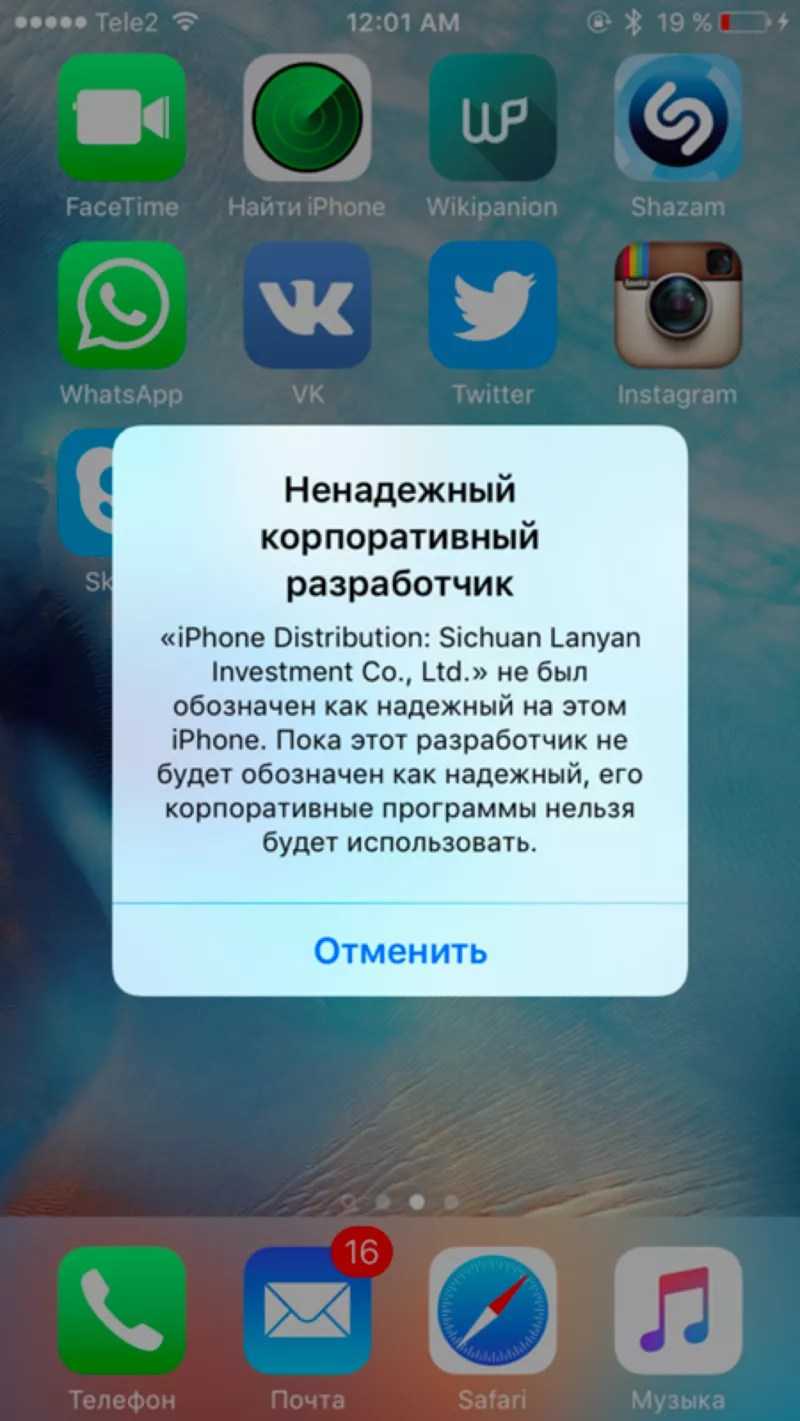
Чтобы избавиться от постоянно появляющегося сообщения о том, что разработчик ненадежный, нужно его добавить в список и сделать доверенным. Или сбросить програмку, требующую обозначить конкретного разработчика как надежного.
Для этого нужно:
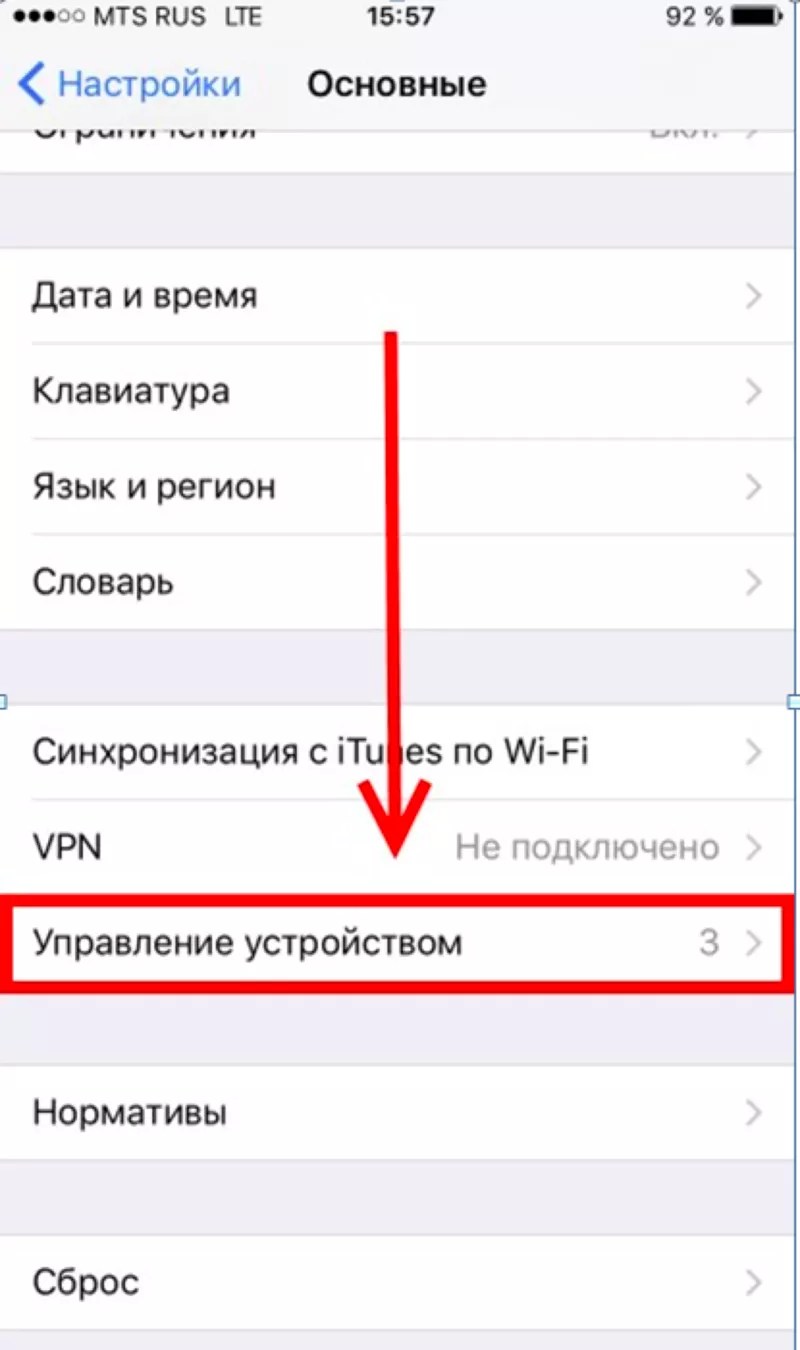
После выполнения этих действий разработчик будет отнесен к доверенным для данного айфона или айпада. Программы перестанут выдавать эту ошибку.
Установка корпоративных программ в ОС iOS
Узнайте, как выполнять установку программ, создаваемых вашей организацией, и устанавливать с ними отношения доверия.
Эта статья предназначена для системных администраторов учебных учреждений, предприятий или других организаций.
Ваша организация может использовать программу Apple Developer Enterprise Program, чтобы создавать собственные корпоративные программы для iOS и распространять их для внутреннего использования. Прежде чем открывать эти программы, для них необходимо установить отношения доверия.
Если установка программы выполняется через управление мобильными устройствами (MDM), доверие устанавливается автоматически. При установке программы вручную доверие также необходимо установить вручную.
Apple рекомендует использовать для распространения программ решение MDM. Этот способ безопасен и не требует взаимодействия с пользователем. Корпоративные программы также можно устанавливать с собственного безопасного веб-сайта организации. Если вы не устанавливаете программы из своей организации, загружайте и устанавливайте программы только из Apple App Store. Это лучший способ обезопасить свои устройства iPhone, iPad и iPod touch.
Как сделать так, чтобы мой iPhone доверял пользовательскому сертификату?
Установка самоподписанного или пользовательского сертификата отличается для разных версий устройств iOS. Но ради этого руководства мы будем использовать iOS 10.3 и более поздние версии. До сих пор сделать так, чтобы iPhone доверял пользовательскому сертификату, было легко, поскольку все, что вам нужно было сделать, это отправить файл на ваш iPhone, и он автоматически будет ему доверять.
Теперь это уже не так. Даже после установки сертификата ваш iPhone не будет ему доверять. В приведенных ниже шагах объясняется, как заставить ваш iPhone доверять самозаверяющему сертификату.
Шаг № 1: Загрузите файл на свой iPhone
Экспортируйте сертификат или профиль на свой iPhone, отправив сертификат себе по электронной почте, загрузив его на веб-сайт, а затем загрузив его с помощью Safari, среди прочего. Когда вы получите сертификат на свое устройство, загрузите его. В случае успеха вы получите уведомление о том, что профиль был успешно загружен, после чего вы можете нажать кнопку закрытия.
Шаг № 2: Установите сертификат
Чтобы установить сертификат, перейдите в приложение «Настройки» на своем iPhone, и в верхней части меню настроек вы увидите параметр «Профиль загружен» под строкой Apple ID. Нажмите на него, чтобы отобразить меню «Установить профиль».
В правом верхнем углу экрана нажмите «Установить». Если на вашем iPhone установлен пароль, вам будет предложено ввести его, чтобы продолжить. Введите свой пароль и снова нажмите «Установить». После успешной установки нажмите «Готово».
Шаг № 3: Включите доверие
После установки самоподписанного сертификата он не будет проверяться автоматически. Чтобы включить доверие для сертификата, снова откройте приложение «Настройки» и перейдите к «Общие». Итак, в меню профиля вы увидите сообщение «Не проверено».
В разделе «Общие» нажмите «О программе», а затем нажмите «Настройки доверия сертификата». В разделе «Настройки доверия сертификата» вы увидите профиль, который вы только что установили, и вы можете включить его, чтобы включить полное доверие для профиля.
Пользователи iPhone, использующие iOS 10.3 и более ранние версии, которые хотят установить пользовательские сертификаты, должны перейти в меню настроек, чтобы разрешить доверие сертификатов вручную. Кроме того, вы можете использовать SSL между двумя конечными точками только в том случае, если пользовательский сертификат соответствует одному из предустановленных корневых сертификатов на вашем iPhone.
Что это за «Ненадежный корпоративный разработчик» такой и откуда он взялся?
Как мы с вами знаем, все программы на iPhone или iPad устанавливаются через App Store. Это стандартная практика для большинства «обычных» пользователей. Однако, надо понимать, что устройства Apple используются не только в так называемом массовом сегменте, но и в различных крупных компаниях.
Причем, данное использование не ограничивается простыми звонками и сообщениями. У бизнеса всегда есть какие-то нетривиальные задачи, для решения которых нужны узкоспециализированные программы.
А где их взять? Правильно, «сделать» самостоятельно. Ну хорошо, сделали. А как теперь установить их на устройство? Отправить в App Store и потом загрузить оттуда? Все это очень долго, да и кому они там нужны, кроме сотрудников именно вашей компании?
Поэтому, Apple и «придумала» для iOS такую штуку, как установка корпоративных программ. Да, все делается на свой страх и риск (потому что никто ничего не проверяет), зато быстро и не надо «заморачиваться» с App Store.
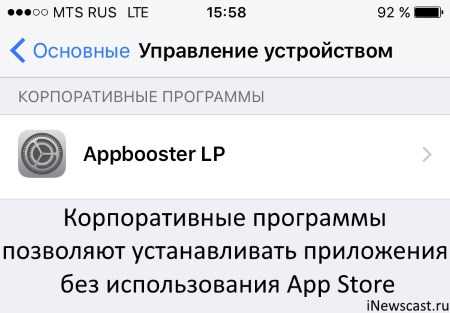
Так что изначально задумка была именно такая — использование специальных программ в узкой корпоративной среде или, например, их тестирование перед добавлением в App Store.
Однако, сейчас данный способ все чаще используется для совершенно других целей. С его помощью устанавливаются те приложения, которые по каким-то причинам запрещены к распространению через официальный магазин Apple.
Рекламные трекеры есть не везде
В оригинальном исследовании говорилось о потенциальных рисках приватности, которые исходят от рекламных SDK и AdMob от Google в частности. Отмечалось, что соответствующий модуль находится в приложениях «Госуслуги Югры», «ЕМИАС.ИНФО», «Check Covid-19», «Налоги ФЛ», «Личный кабинет предпринимателя», «ЕИС» и «Дневник МЭШ». В действительности его в них нет. Все указанные программы созданы с использованием популярного инструментария разработки React Native, а также набора модулей React Native Firebase для него. И именно в этих модулях содержатся определенные строки с именами некоторых компонентов AdMob, из-за чего статический анализ мог ошибочно указать на наличие полноценного рекламного SDK.
Пожалуй, самый главный вопрос — а это опасно? Вдруг там вирусы?
Могут быть и вирусы. Но не в прямом смысле этого слова. Доверяя управление устройством корпоративному разработчику и запуская его программу, нужно просто разумно подходить ко всему этому. Если приложение вам не знакомо, то не стоит разрешать ему доступ к фотографиям, контактам, камере, микрофону, вводить данные своей почты, учетной записи, пароли и т.д.
Потому что одно дело, когда вы хотите заработать немного денег при помощи своего iPhone и от вас, кроме номера телефона (на который будут выплаты) ничего не просят — это нормально и логично. И совершенно другое — когда вас сразу же заставляют ввести данные своей карты и раскрыть всю информацию о себе.
Вывод — будьте бдительны.
Установка корпоративной программы и доверия к ней вручную
Читайте так же
При первом открытии корпоративной программы, установленной вручную, выводится уведомление о том, что разработчик этой программы не является доверенным на данном устройстве. Это сообщение можно игнорировать, но в таком случае вы не сможете открыть программу.
Отключаем «ненадежного разработчика» в iOS 9
Ссылочка: .
После закрытия сообщения можно установить доверие к разработчику программы. Выберите «Настройки» > «Основные» > «Профили» или «Профили и управление устройством». Под заголовком «Корпоративная программа» вы увидите профиль для разработчика.
Читайте так же
Нажмите имя профиля разработчика под заголовком «Корпоративная программа», чтобы установить доверие для данного разработчика.
Будет выведен запрос на подтверждение вашего выбора. Когда профиль станет доверенным, вы сможете вручную устанавливать другие программы данного разработчика и сразу же открывать их. Разработчик останется доверенным до тех пор, пока вы не воспользуетесь кнопкой «Удалить программу» для удаления всех программ данного разработчика.
Для проверки сертификата разработчика при установке доверия необходимо подключение к Интернету. Если ваша сеть защищена брандмауэром, убедитесь, что его настройки разрешают соединения с веб-сайтом https://ppq.apple.com. Если при установке доверия к программе устройство не подключено к Интернету, на экране отобразится сообщение «Не проверен». Чтобы использовать программу, подключитесь к Интернету и нажмите кнопку «Проверить программу».
После проверки программы в первый раз устройство iPhone, iPad или iPod touch должно периодически перепроверять сертификат разработчика для поддержания доверия. Если перепроверить не удается, возможен вывод сообщения о том, что проверка скоро истечет. Для поддержания доверия подключите устройство к Интернету и нажмите кнопку «Проверить программу» или запустите саму программу.
Информация о продуктах, произведенных не компанией Apple, или о независимых веб-сайтах, неподконтрольных и не тестируемых компанией Apple, не носит рекомендательного характера и не рекламируются компанией. Компания Apple не несет никакой ответственности за выбор, функциональность и использование веб-сайтов или продукции сторонних производителей. Компания Apple также не несет ответственности за точность или достоверность данных, размещенных на веб-сайтах сторонних производителей. Помните, что использование любых сведений или продуктов, размещенных в Интернете, сопровождается риском. За дополнительной информацией обращайтесь к поставщику. Другие названия компаний или продуктов могут быть товарными знаками соответствующих владельцев.
Пожалуй, самый главный вопрос – а это опасно? Вдруг там вирусы?
Могут быть и вирусы. Но не в прямом смысле этого слова. Доверяя управление устройством корпоративному разработчику и запуская его программу, нужно просто разумно подходить ко всему этому. Если приложение вам не знакомо, то не стоит разрешать ему доступ к фотографиям, контактам, камере, микрофону, вводить данные своей почты, учетной записи, пароли и т.д.
Потому что одно дело, когда вы хотите заработать немного денег при помощи своего iPhone и от вас, кроме номера телефона (на который будут выплаты) ничего не просят – это нормально и логично. И совершенно другое – когда вас сразу же заставляют ввести данные своей карты и раскрыть всю информацию о себе.
Вывод – будьте бдительны.
Как обозначить надежного корпоративного разработчика
время чтения: 1 минута
Установка всех программ для айфонов осуществляется через AppStore. Для рядовых пользователей это стандартные действия. Но гаджеты Apple также используют крупные компании, которые кроме обычных звонков и сообщений часто решают с использованием данной техники нестандартные вопросы, для них требуется установка узкоспециализированных программ. Делают их индивидуально для конкретных пользователей, после чего устанавливают на устройство. Использовать AppStore в этом случае непрактично, так как долго. В связи с этим компания Apple создала для iOS специальную возможность установки программ корпоративного направления. Это позволяет установить программу собственной разработки быстро и удобно.
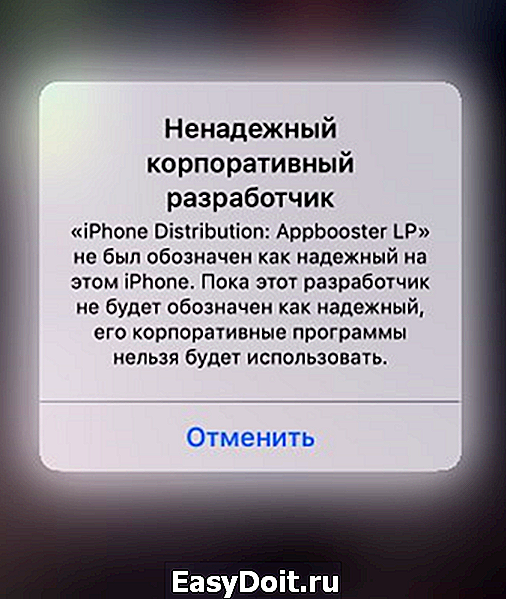
Изначально разработка применялась именно в таком направлении, но сегодня этот способ применяют также для других целей – для установки запрещенных к скачиванию через маркет приложений для Apple.
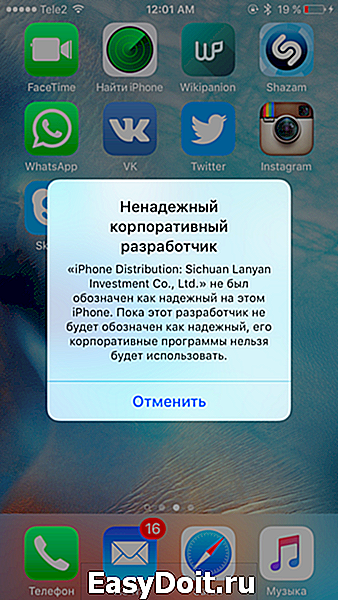
Чтобы избавиться от постоянно появляющегося сообщения о том, что разработчик ненадежный, нужно его добавить в список и сделать доверенным. Или сбросить програмку, требующую обозначить конкретного разработчика как надежного.
Для этого нужно:
- Воспользоваться основными настройками, в которых найти строку по управлению устройством.
- В открывшемся списке программ выбрать требующую подтвердить корпоративного разработчика.
- Нажать на слово «Доверять».
После выполнения этих действий разработчик будет отнесен к доверенным для данного айфона или айпада. Программы перестанут выдавать эту ошибку.
iphone-gps.ru
Низкое количество загрузок
Одним из признаков опасного мобильного приложения может быть низкое количество загрузок. Если приложение имеет очень мало загрузок или еще не получило достаточное количество популярности, это может быть свидетельством его ненадежности.
Опасные приложения часто распространяются через сторонние магазины приложений или неофициальные источники загрузки, поэтому они могут не иметь достаточной видимости на официальных платформах, таких как Google Play или App Store. Такие приложения часто пытаются обмануть пользователей, подражая популярным или полезным приложениям.
Приложения с низким количеством загрузок могут быть опасными, так как они могут содержать вредоносный код, воровать личные данные или причинять вред устройству пользователя. Кроме того, низкая популярность может означать, что разработчик приложения не проявляет должной заботы о его обновлениях и безопасности.
Неприятности могут возникнуть, если пользователь установит приложение с низким количеством загрузок, не зная о его потенциальной опасности. Поэтому рекомендуется всегда проверять рейтинг и отзывы других пользователей перед установкой любого мобильного приложения.
Пожалуй, самый главный вопрос — а это опасно? Вдруг там вирусы?
Могут быть и вирусы. Но не в прямом смысле этого слова. Доверяя управление устройством корпоративному разработчику и запуская его программу, нужно просто разумно подходить ко всему этому. Если приложение вам не знакомо, то не стоит разрешать ему доступ к фотографиям, контактам, камере, микрофону, вводить данные своей почты, учетной записи, пароли и т.д.
Потому что одно дело, когда и от вас, кроме номера телефона (на который будут выплаты) ничего не просят — это нормально и логично. И совершенно другое — когда вас сразу же заставляют ввести данные своей карты и раскрыть всю информацию о себе.
Вывод — будьте бдительны.
Что такое IDFA?
Идентификатор для рекламодателей (IDFA) — случайный идентификатор устройства, присваиваемый устройству пользователя компанией Apple. Маркетологи используют его так же, как и файлы cookie третьих сторон в браузере: для отслеживания действий пользователей с рекламными объявлениями и мобильными приложениями, например кликов, загрузок и покупок. IDFA дает рекламодателям возможность показывать пользователям таргетированную рекламу, не раскрывая ничьи персональные данные.
IDFA — самый точный способ отслеживания и атрибуции действий пользователей iOS. Присваивая уникальный IDFA каждому устройству, рекламодатели могут определить, когда пользователи взаимодействуют с мобильной рекламной кампанией, кликают ли они на рекламное объявление и какие события в приложении инициируют.
Казалось бы, волноваться не о чем. Но нашлась и ложка дегтя. Стоит отметить, что различные сервисы аналитики в основном оперируют обезличенными данными пользователей, что само по себе не так страшно. Исключениями являются рекламный идентификатор Google, а также точные данные о местоположении. И вот здесь уже появляются определенные риски для конфиденциальности. Все дело в том, что в ОС Android доступ к рекламному идентификатору может получить любое приложение. Предположим, что условная программа для онлайн-общения связала этот идентификатор с вашими данными (именем, фамилией, адресом электронной почты, номером телефона), после чего передала эту информацию третьей стороне, у которой произошла утечка, и данные попали в интернет. Используя тот же самый рекламный идентификатор, эти сведения можно сопоставить с данными, полученными через модули аналитики (например, связать с информацией о местоположении вашего устройства, выполняемых в приложениях действиях). В результате появляется потенциальная опасность того, что вас будут отслеживать и как минимум знать, кто вы и где вы находитесь. А это само по себе уже немало для тех же маркетологов и рекламодателей. Что и говорить, для злоумышленников это тоже будет ценно.
Неправильное написание названия приложения
Один из признаков, указывающих на опасное мобильное приложение, может быть неправильное написание его названия
К сожалению, мошенники и злоумышленники часто пытаются обмануть пользователей, создавая приложения с похожими названиями на популярные и надеясь, что пользователи не обратят внимание на детали
Подобные приложения могут содержать вредоносный код, который может украсть личные данные пользователя, получить доступ к его учетной записи или нанести другой вред
Поэтому важно обращать внимание на правильное написание названия приложения перед его установкой
Часто мошенники опираются на опечатки или незначительные отличия в написании, чтобы создать поддельные приложения. Например, они могут использовать нулевую цифру вместо буквы «о», или использовать замену других букв, чтобы создать похожее, но неправильное написание.
Для защиты своих данных и устройства рекомендуется:
- Внимательно проверять название приложения перед его установкой;
- Избегать установки приложений с похожими названиями, особенно если они поступили от ненадежного источника;
- Проверять отзывы и рейтинги приложений, прежде чем загружать их;
- Устанавливать мобильные приложения только из официальных магазинов приложений, таких как App Store или Google Play.
Уделяя внимание названию приложения и следуя рекомендациям по безопасности, можно уменьшить риск установки опасного мобильного приложения и защитить свои данные
AdMob
Из всех проверенных нами приложений AdMob был найден лишь в «Госуслугах», однако и в этом случае опасения оказались напрасны: модуль здесь просто-напросто никак не задействован. Вероятнее всего, он попал в программу случайно. Дело в том, что «Госуслуги» — не классическое Android-приложение. Оно создано при помощи специализированного фреймворка Xamarin. Основная логика такой программы расположена в отдельных DLL-файлах, в то время как исполняемый DEX-файл приложения содержит Xamarin SDK. Чтобы код из DLL-файлов получил доступ к сервисам Google, требуются специальные плагины. Весьма вероятно, что код рекламного SDK AdMob попал в приложение как раз с одним из наборов таких плагинов.
И Xamarin SDK, и React Native могут применяться для упрощения кросс-платформенной разработки.
Как обозначить приложение как надежное на iPhone
Приложения, загружаемые из App Store на iPhone, проходят строгую проверку соответствия требованиям безопасности и качеству, однако в некоторых случаях можно столкнуться с проблемой блокировки или отклонения приложения. Для того чтобы избежать таких ситуаций и обозначить ваше приложение как надежное, следуйте инструкции ниже:
- Удостоверьтесь, что ваше приложение соответствует политике безопасности Apple и руководствам для разработчиков.
- Проверьте, что код вашего приложения не содержит ошибок и вредоносного программного обеспечения.
- Запустите приложение на устройствах iOS, чтобы убедиться, что оно работает корректно и не вызывает неожиданных ошибок или сбоев.
- Поставьте приложение на тестирование персоналом Apple для проверки соответствия руководствам и политикам Apple.
- Приложение должно быть совместимо с последней версией iOS и не вызывать проблем с безопасностью или производительностью.
- Предоставьте в App Store подробные и точные сведения о вашем приложении, включая описание, категорию, ключевые слова и скриншоты.
- Поддерживайте активное взаимодействие с пользователями, обрабатывайте их обращения и решайте возникающие проблемы.
- Включите в приложение механизм обратной связи, чтобы пользователи могли сообщать о найденных ошибках или отправлять отзывы.
Следуя этим рекомендациям и предоставляя качественное приложение, вы значительно повысите его шансы быть признанным надежным и успешно проходить проверку в App Store.
Ошибка «Ненадежный корпоративный разработчик» и как ее убрать?
Всем привет! На самом деле надпись, озвученную в заголовке статьи, нельзя в прямом смысле назвать ошибкой — все-таки на основные моменты работы iOS это никак не влияет. С другой стороны, а как еще классифицировать постоянно появляющееся сообщение о том, что программа от разработчика не проверена? Не вирусом же обзывать, на самом-то деле!
Впрочем, хватит копаться в терминологии — оставим это другим людям
У нас с вами другая, более важная задача — немного разобраться в том, почему iOS пишет нам про «Ненадежного корпоративного разработчика» и, самое главное, выяснить — как все это убрать? Будет сложно, но мы справимся:) Готовы? На старт, внимание, марш. Поехали же!
Итак, вот полный текст ошибки:
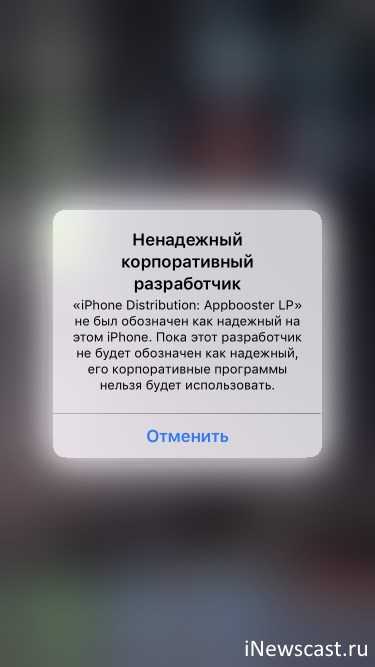
Для начала небольшой, но очень полезный ликбез…
Отсутствие политик конфиденциальности
Отсутствие политик конфиденциальности может свидетельствовать о том, что разработчик не придает должного внимания защите личных данных пользователей. Это может означать, что приложение собирает и использует пользовательскую информацию без согласия их собственников.
В отсутствии политики конфиденциальности нет ясности о том, какие данные собираются, как они обрабатываются и с кем могут быть поделены. Это может привести к тому, что пользовательская информация может быть использована в недобросовестных целях, таких как мошенничество, спам или продажа личных данных третьим лицам.
Потенциальные риски:
- Распространение личных данных без согласия пользователей
- Мошенничество и кража личной информации
- Неавторизованный доступ к личным аккаунтам
- Получение спама и нежелательных сообщений
Как защититься:
Если вы заметили отсутствие политик конфиденциальности в мобильном приложении, рекомендуется избегать его установки или использования, чтобы минимизировать риски утечки личной информации или других негативных последствий.
Как добавить сертификат в Apple
Откройте приложение «Здоровье»:
1. Нажмите «Обзор» в правом нижнем углу, а затем — «Иммунизации».
2. Выберите тип записи об иммунизации.
3. Нажмите запись о вакцинации с возможностью проверки с галочкой.
4. Нажмите «Добавить в Wallet».
02.05.2023 Как доверять сертификату iPhone
С каждым годом количество пользователей iPhone продолжает расти, а соответственно возрастает и необходимость обеспечения защиты данных и личной информации. Одним из способов обеспечения безопасности является использование сертификатов. Сертификаты — это цифровые подписи, которые гарантируют подлинность и безопасность передаваемых данных между двумя устройствами являются связующим звеном между клиентом и сервером
Важно понимать, что доверять сертификату — значит доверять отправителю информации
Однако, как можно доверять сертификату на iPhone? Существует несколько способов, которые помогут обеспечить безопасность данных на смартфоне Apple.
Перед установкой сертификата необходимо произвести его подписание. Для этого нужно пройти в меню «Настройки» > «Основные» > «Профили» > «Загруженный профиль» > «Установка профиля». Если телефон защищен код-паролем, биометрией или рисунком, необходимо подтвердить свою личность.
После подписания сертификата можно перейти к его установке. Необходимо зайти в раздел «Настройки» > «Основные» > «Об этом устройстве» > «Настройки доверия сертификатов» и выбрать нужный сертификат в списке. Далее нужно включить доверие для данного сертификата.
Если Вам нужно, чтобы iPhone доверял определенному приложению, можно перейти в раздел «Настройки» > «Основные» > «Профили и управл. устройством» и выбрать ссылку «Доверять» для данного разработчика приложения.
Если же необходимо добавить сертификат в список доверенных, то нужно в окне с информацией о корневом сертификате УЦ нажать на кнопку «Установить сертификат» и следовать инструкции.
Чтобы убедиться в надежности сертификата на iPhone, можно воспользоваться встроенной проверкой сертификатов. Для этого нужно зайти в браузер, перейти в раздел «Настройки», выбрать «Безопасность» и дезактивировать проверку сертификатов на выбранных ссылках.
Стоит также упомянуть о том, что стандарты безопасности и шифрования на iPhone являются высокими и обеспечивают надежную защиту данных. Однако, использование сертификатов поможет дополнительно подтвердить подлинность отправителя и обеспечить еще большую безопасность.
Mapbox и Flurry
Хорошая новость — в том, что обычно модули аналитики и трекеры не собирают точные данные о геолокации. Тем не менее, наши специалисты из вирусной лаборатории выяснили, что некоторые из них (при наличии доступа к соответствующей функции) все же это делают — возможно, для внутреннего использования. Например, модуль картографического сервиса Mapbox, применяющийся в ряде изученных приложений, собирает определенную телеметрию, в которую входит и точная геолокация. Однако при этом он не использует рекламный идентификатор Google, и поэтому такие данные можно считать обезличенными. Другой модуль — от сервиса Flurry — тоже собирает данные о местоположении, но лишь приблизительные. Для этого в самом SDK принудительно настраивается снижение точности данных перед их отправкой на сервер, что также нельзя расценивать как угрозу. При этом стоит отметить, что все трекинговые платформы имеют возможность отслеживать примерное местоположение при помощи IP-адреса, если, например, отсутствует доступ к геолокации.
Как вводить символы авторских прав, товарного знака, регистрации и другие им подобные на iPhone и iPad?
Вы можете нажать на виртуальной клавиатуре вашего iPhone или iPad клавишу «123», чтобы увидеть несколько специальных символов. Но увидеть дополнительные варианты можно, нажав потом еще и клавишу «#+=». Но в число вариантов не входят символы авторского права , товарный знак и знак регистрации . Поэтому самый простой, хоть и неочевидный на первый взгляд, способ ввести эти символы на iOS и iPadOS – использовать функцию замены текста.
Выполните следующие действия, чтобы на iPhone или iPad ввести символы авторского права , товарного знака и знак регистрации :
1. Скопируйте символ авторского права , товарного знака или символ регистрации отсюда или с любого другого сайта в Интернете.
2. Откройте приложение «Настройки» и выберите Основные → Клавиатура → Замена текста.
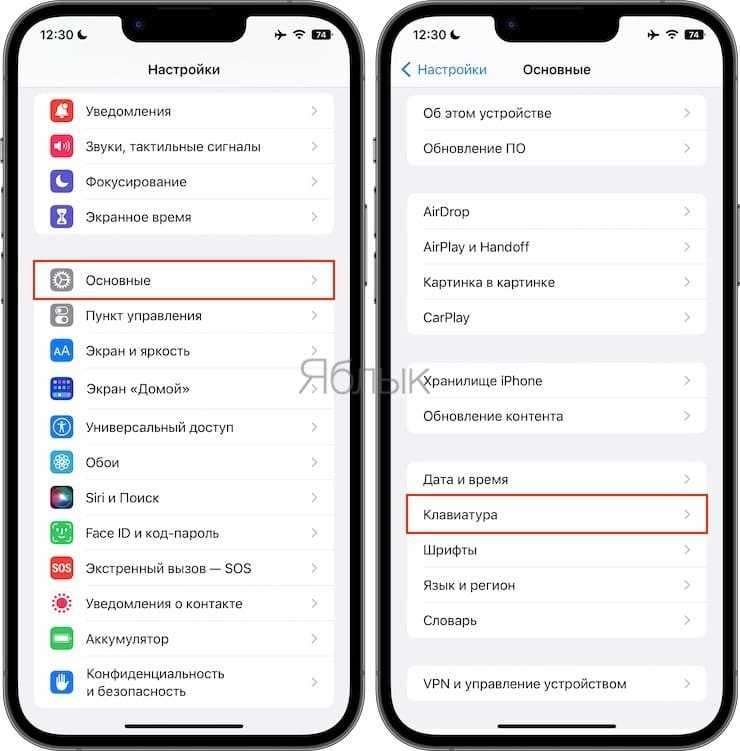
3. Нажмите кнопку «+».
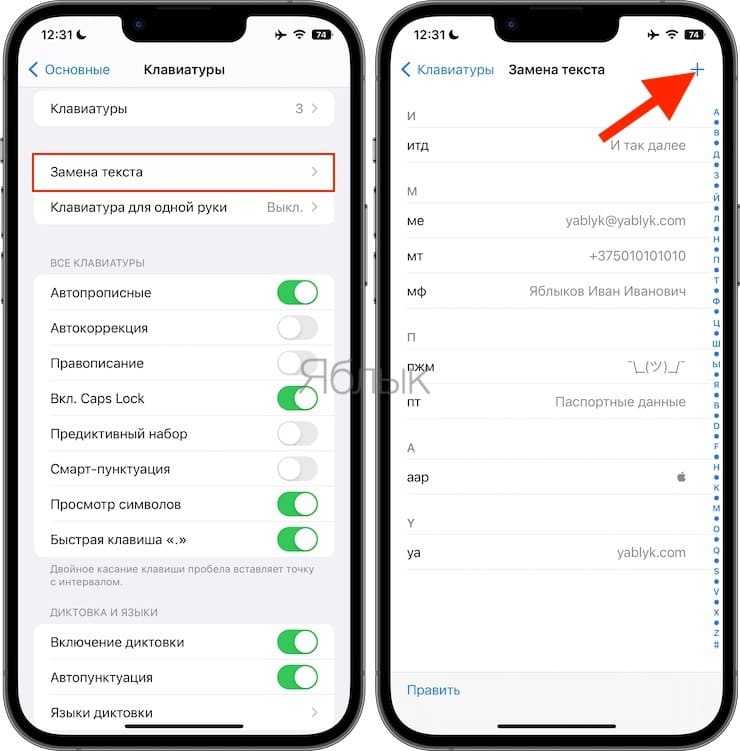
4. В поле «Фраза» вставьте скопированный символ авторского права , товарного знака или символа регистрации .
5. В разделе «Сокращение» введите короткое релевантное слово, которое будет соответствовать символу.
Например, для символа копирайта можно использовать сокращение «copr». Самого по себе такого слова не существует, так что всякий раз, когда вы будет набирать copr, система автоматически заменит слово символом . Вы можете использовать и реальное слово, например, копирайт, в качестве ярлыка, но тогда каждый раз, когда вы будете набирать слово копирайт, ваш iPhone будет автоматически заменять это слово символом , даже если это и не требуется. Таким образом, лучше всего в качестве фразы использовать короткое кодовое слово. Например, для товарного знака вы можете использовать trdm, а для символа регистрации— regis.
6. Теперь нажмите «Сохранить». Повторите описанные выше шаги, чтобы добавить замену текста для всех нужных вам символов.
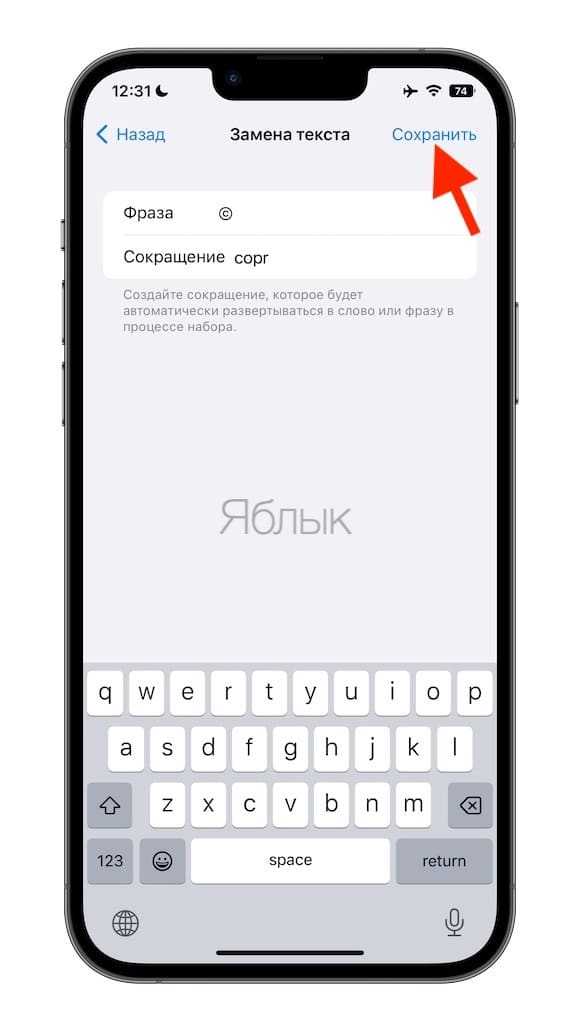
7. Откройте в каком-нибудь приложении текстовое поле, например, в «Заметках». Введите там используемую вами для автозамены фразу (copr или что-то другое, что вы ввели на шаге 5). В тот момент, когда вы коснетесь клавиши пробела, эта фраза изменится на соответствующий символ (в нашем примере это ).
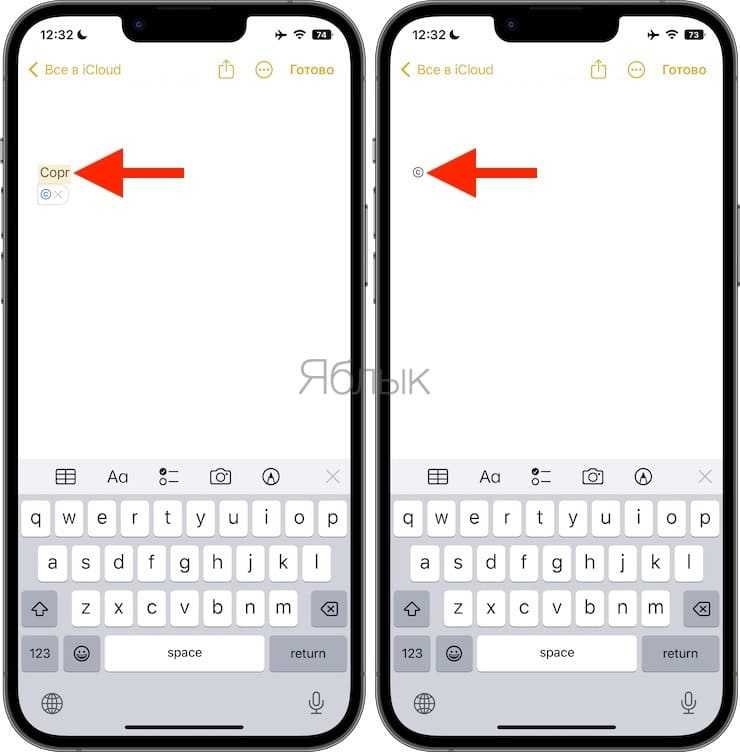
Таким образом вы и можете использовать функцию замены текста для ввода специальных символов на вашем iPhone и iPad
Кроме того, обратите внимание, что замена текста синхронизируется посредством iCloud со всеми вашими устройствами Apple, это могут быть другие ваши iPhone, iPad или даже Mac. В результате, всякий раз, когда вы набираете ключевую фразу на своем Mac, там тоже будет происходить автоматическая замена на специальный символ
Выводы
Основной вывод таков: трекеры и различные модули аналитики в большинстве исследованных нами программ не представляют прямой угрозы для приватности за исключением используемого в приложении «Московский транспорт» противоречивого модуля. Однако это справедливо для версий приложений, актуальных на момент анализа. Разработчики могут вносить определенные изменения в ПО, удаляя или добавляя новые сторонние модули, поэтому ситуация с собираемыми данными, приватностью пользователей и безопасностью государственных программ со временем может измениться.
- https://privacygosmobapps.infoculture.ru/